Pengubahsuaian kawalan ini akan memuatkan semula halaman ini
Panduan Pengguna GarageBand
- Selamat Datang
-
- Apakah GarageBand?
- Buat asal dan buat semula pengeditan dalam GarageBand
- Dapatkan lebih banyak bunyi dan gelung
- Dapatkan bantuan
-
- Pengenalan kepada Editor
-
- Pengenalan kepada Editor Lembaran Piano
- Tambah not dalam Editor Lembaran Piano
- Edit not dalam Editor Lembaran Piano
- Kuantumkan pemasaan not dalam Editor Lembaran Piano
- Transposisi rantau dalam Editor Lembaran Piano
- Nama semula rantau MIDI dalam Editor Lembaran Piano
- Gunakan automasi dalam Editor Lembaran Piano
-
- Gambaran keseluruhan Smart Controls
- Jenis Smart Control
- Gunakan Pad Transformasi
- Gunakan Arpeggiator
- Tambah dan edit pemalam kesan
- Gunakan kesan pada trek induk
- Gunakan pemalam Audio Units
- Gunakan kesan EQ
- Bandingan Smart Control yang diedit dengan seting disimpannya
-
- Mainkan pelajaran
- Pilih sumber input untuk gitar anda
- Sesuaikan tetingkap pelajaran
- Lihat prestasi anda memainkan pelajaran
- Ukur kemajuan anda dari semasa ke semasa
- Perlahankan pelajaran
- Tukar campuran pelajaran
- Lihat tatatanda muzik berhalaman penuh
- Lihat topik glosari
- Berlatih kord gitar
- Tala gitar anda dalam pelajaran
- Buka pelajaran dalam tetingkap GarageBand
- Dapatkan pelajaran Belajar Bermain tambahan
- Jika pelajaran anda tidak selesai dimuat turun
- Pintasan Touch Bar
- Glosari
- Hak Cipta

Dayakan trek untuk rakaman dalam GarageBand pada Mac
Anda boleh menggunakan butang Dayakan Rakaman trek untuk mendayakan trek bagi rakaman. Butang Dayakan Rakaman termasuk bulatan yang bernyala merah semasa trek didayakan rakaman.
Jika butang Dayakan Rakaman tidak kelihatan, anda boleh menukar pengepala trek untuk menunjukkannya.
Dayakan trek untuk rakaman
Dalam GarageBand pada Mac, klik butang Dayakan Rakam dalam pengepala trek.
Klik butang Dayakan Rakaman sekali lagi untuk menyahdayakan trek untuk rakaman.
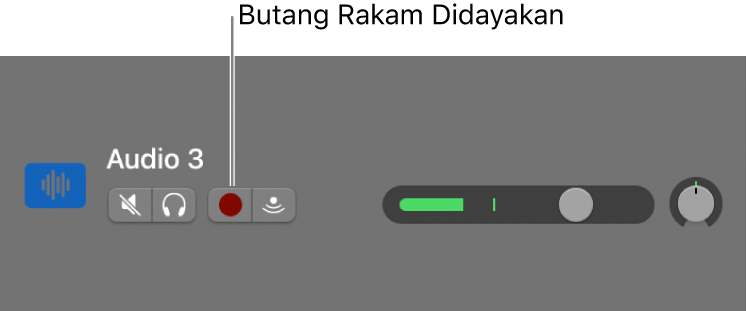
Anda boleh mendayakan berbilang trek untuk rakaman.
Terima kasih atas maklum balas anda.